O eroare de eroare "Vac Authentication error" sau "Computerul blochează un sistem VAC" apare de obicei datorită utilizării programului Skin Changer. Din cauza acestei erori, nu puteți reda pe servere protejate cu VAC: în modul normal, în MM, pe servere comunitare sigure. Când vă conectați la astfel de servere, obțineți o fereastră neagră cu o eroare:
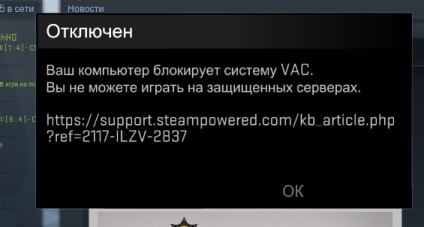
Să ne uităm la 3 modalități de a rezolva această problemă!
Crearea fișierului vac.bat
- Creați un document nou prin notepad.
- Introduceți următoarele informații în fișier:
culoare f4
taskkill / im Steam.exe / F
taskkill / im Steam.exe / F
taskkill / im Steam.exe / F
taskkill / im Steam.exe / F
taskkill / im Steam.exe / F
taskkill / im Steam.exe / F
taskkill / im Steam.exe / F
taskkill / im Steam.exe / F
taskkill / im Steam.exe / F
taskkill / im Steam.exe / F
taskkill / im Steam.exe / F
taskkill / im Steam.exe / F
cls
@echo off
culoare f4
RD / S / Q "c: \ Fișiere program (x86) \ Steam \ cache"
RD / S / Q "c: \ Fișiere program (x86) \ Steam \ appcache"
bcdedit.exe / deletevalue nx
"c: \ Program Files (x86) \ Steam \ bin \ SteamService.exe" / reparați
bcdedit / deletevalue nointegritychecks
bcdedit / deletevalueloadoptions
bcdedit / deletevalueloadoptions
bcdedit / debug off
pauză
începe "" "abur: // rungameid / 730"
Este important. Dacă aveți o altă cale spre Steam, introduceți-vă propriul.
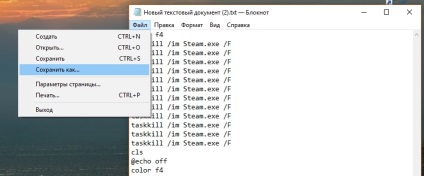
Ca rezultat, veți închide procesul Steam, veți introduce automat comenzile cu funcția de depunere și veți începe CS: GO.
Dacă problema se datorează schimbătorului de piele
- Plecăm de la Steam.
Pentru a porni comanda, mergeți la linia de start, apoi introduceți "cmd" în căutare, faceți clic dreapta pe cmd și selectați "Run as administrator".
bcdedit.exe / deletevalue nx
bcdedit.exe / set nx OptOut
"C: \ Program Files (x86) \ Steam \ bin \ SteamService.exe" / reparați
bcdedit / deletevalue nointegritychecks
bcdedit / deletevalueloadoptions
bcdedit / debug off
Atenție, vă rog. Introducem fiecare comanda cu butonul din dreapta al mouse-ului, tk. Ctrl + v din linia de comandă nu funcționează.
Linia "C: \ Program Files (x86) \ Steam \ bin \ SteamService.exe" / repararea înseamnă recuperarea parolei. Dacă aveți Steam instalat într-un alt folder, specificați calea corectă pentru computer.
Eliminarea programelor care interferează cu funcționarea corectă a aplicației
- De asemenea, puteți elimina următoarea listă de programe (dacă acestea sunt instalate pe computer):
- CCcleaner,
- Cheatengine,
- DLLInjectors,
- PowerShell,
- Sandboxie,
- Valizele pentru aburi.
- Dacă aveți un antivirus Avast sau Kasperski, eliminați-l și instalați fie ESET Smart Secutity, fie ESET Total Secutity (antivirus gratuit).
- Apoi ștergeți CS: GO (Steam - Library - CS: GO - butonul din dreapta al mouse - șterge)
- Mergem pe drumul Steam - Steamapps - Commons
- Și ștergeți copiile de rezervă salvate ale fișierelor - adică dosar Counter-Strike: ofensivă globală.
Este important. Va trebui să dezinstalați configurația și setările vizualizării, deci va trebui să reinstalați totul după reinstalarea jocului.
- Reportim computerul și reinstalați CS CS.
- Despre o zi nu merg la CS: GO.
- Apoi intrați în joc și bucurați-vă. Jocul continuă și în modul normal, iar în MM.
Ți-a plăcut totul? Spune prietenilor tăi!